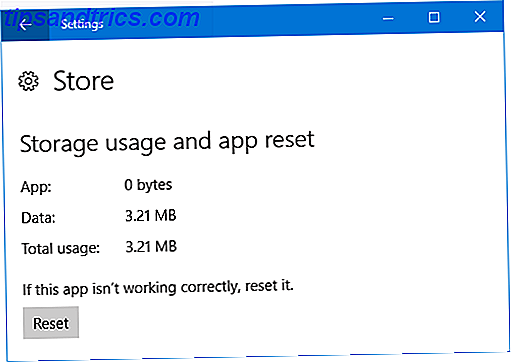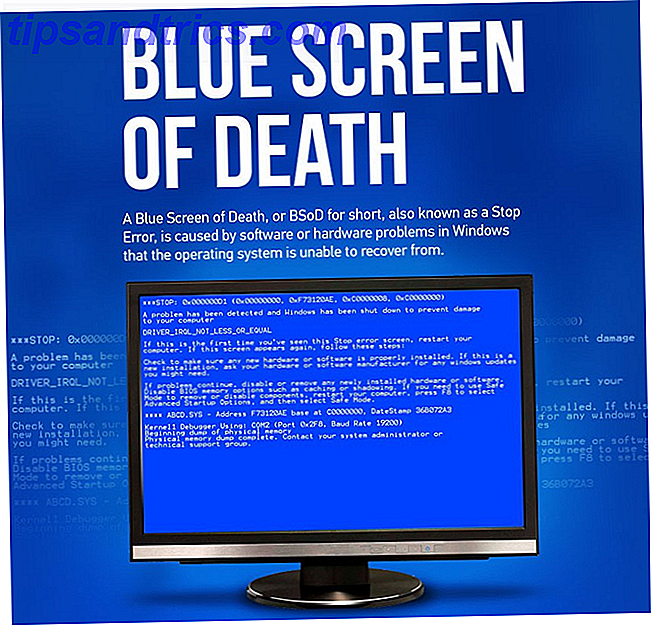GNOME er en af de ældste og mest populære grænseflader til Linux og andre open source operativsystemer. Med udgivelsen af version 3.0 i 2011 ønskede udviklerne ikke kun at give et gratis alternativ til Windows og MacOS, de ønskede at skabe en anden måde at henvende sig til pc'er på. Grænsefladen kom først GNOME Forklaret: Et kig på en af Linuxs mest populære skriveborde GNOME forklaret: Et kig på en af Linuxs mest populære stationære computere Du er interesseret i Linux, og du har stødt på "GNOME", et akronym for GNU Network Objekt Model Miljø. GNOME er en af de mest populære open source-grænseflader, men hvad betyder det? Læs mere . GNOME-apps har været igangværende.
Du kan bruge GNOME og har aldrig rørt mange af projektets standard apps. Det skyldes, at GNOME-baserede Linux-operativsystemer som Ubuntu og Fedora ofte bytter dem ud for alternativer. Det rejser spørgsmålet: Er GNOME apps nogen gode?
GNOME-projektet er massivt og indeholder mange stykker software. Jeg vil fokusere på ti top GNOME apps her. Denne liste over GNOME-applikationer er ikke udtømmende, men det giver dig en ide om den unikke måde GNOME er designet til at fungere på.
1. Kalender

Kalender kommer med få overraskelser. Du kan se begivenheder efter uge, måned eller år. Når du opretter en ny aftale, kan du indstille den til at gentage, oprette en alarm, tildele en placering og forlade relevante noter. Kalender kan håndtere flere kalendere, hvor standardindstillingerne er en til dine personlige begivenheder og en anden til fødselsdage.
Jeg har ikke en krævende tidsplan, så jeg sætter ikke Kalender igennem så meget rigor. Jeg har heller ikke en Google-konto, så jeg har ikke testet Google Kalender-integrationen.
Når det er sagt, gør Kalender det, jeg forventer, og jeg foretrækker det over andre mere komplekse muligheder som KDEs KOrganizer. Jeg ser lidt grund til at downloade noget andet. Hvis du bruger GNOME, er Kalender et besøg værd.
Download: GNOME Kalender
2. ure
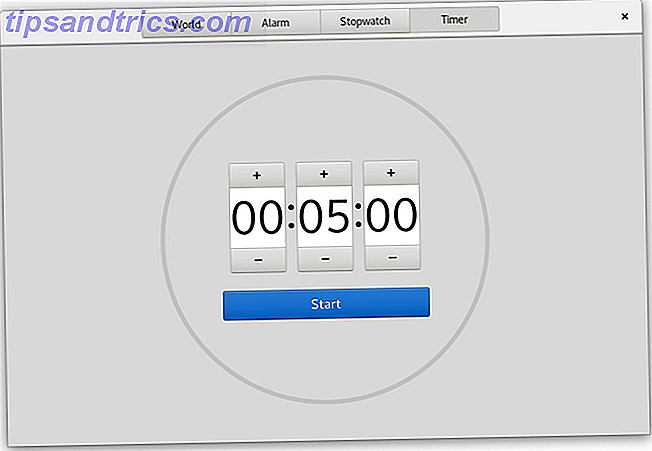
Ure giver tid til lokaliteter over hele verden. Du kan også bruge den til at indstille en alarm, hvis du har brug for at hænge en lur foran din pc (du har min kondolence). Stopuret giver dig mulighed for at spore, hvor meget tid du bruger på en opgave, og du har mulighed for at indstille en timer til, når du ved, at du skal få noget gjort i fem minutter.
Hvad Clocks gør er ikke svært at gøre, men udførelsen er god, alligevel. Selv hvis du føler, at appen viser en for stor mængde tomt mellemrum, ville jeg ikke argumentere for dig.
Download: GNOME Ure
3. Kontakter
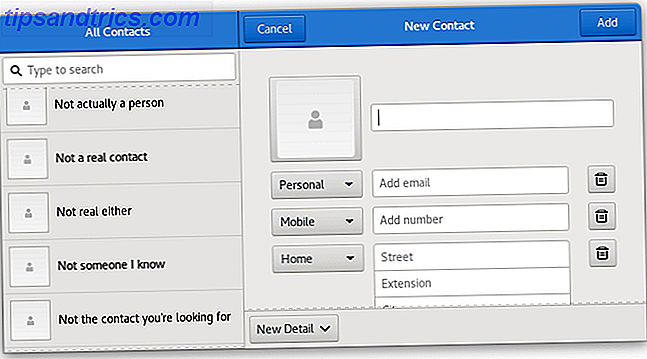
Kontakter er en digital adressebog, der gemmer navne, telefonnumre, e-mailadresser og fysiske adresser til dine kære og kolleger. Der er ikke meget til selve appen. Navne vises til venstre, og detaljer vises til højre.
Fordelen ved at bruge Kontakter over andre indstillinger er integrationen med andre GNOME-apps. For eksempel er Kontakter det, du bruger til at føje fødselsdage til GNOME Kalender. På bagsiden gemmer Kontakter dine data ved hjælp af libfolks og Evolution Data Server.
Download: GNOME Kontakter
4. Dokumenter
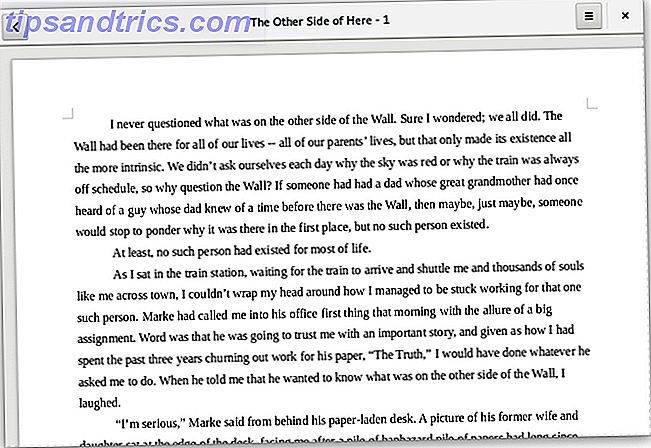
Dokumenter er en af de mindre konventionelle GNOME-apps på denne liste. Det scanner harddisken til PDF-filer og filer, du har gemt i OpenDocument Format. Mens du ikke kan udføre redigeringer, kan du se alle understøttede filtyper inde i appen. Dette gør Dokumenter en hurtigere måde at se et papir på end LibreOffice.
Dokumenter genkender ikke eksisterende mapper, men det gør det muligt at organisere dokumenter til "Samlinger" manuelt. Dette kan være et tilbageslag, når du har en mappe indeholdende snesevis eller hundredvis af filer.
Jeg vil ikke sige Dokumenter gør det nemmere at styre de eksisterende filer på din harddisk. Men hvis du omorganiserer dine filer med Dokumenter i tankerne, er det en overbevisende måde at sortere kapitler i en roman eller papirer skrevet til samme universitets kursus uden at skulle leve ud af en filleder. Desværre kan jeg ikke sige, at samlinger altid har været pålidelige for mig. Af og til går det område af appen på fritz, der kræver en genstart. Din kilometertal kan variere.
Dokumenter gør også en anstændig måde at læse magasiner eller tegneserier gemt som PDF-filer. Den indbyggede bookmarking-funktionalitet kan gemme sider til dig, mens du hopper rundt mellem filer.
Download: GNOME Dokumenter
5. Musik
Musik er en musikafspiller mere beslægtet med det, du typisk finder på en tablet end et skrivebord. Du kan se din samling efter album, kunstner, sange og afspilningsliste. På trods af mangel på funktioner er Music en af mine foretrukne måder at spille musik på Linux. Jeg elsker udseendet og følelsen.
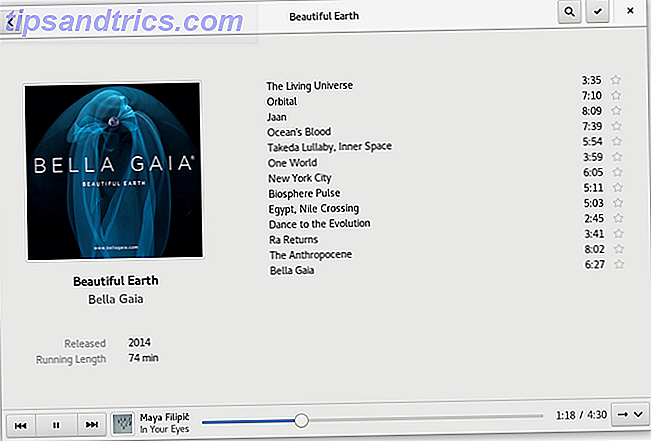
Mit største problem med musik er manglende evne til at foretage nogen ændringer. Du kan ikke kun omdøbe album eller sange, men du kan heller ikke tilføje albumkunst. For en god oplevelse anbefaler jeg at downloade EasyTAG. Du kan bruge dette program til at rydde op album titler, ændre album kunstnere, og indlejre album kunst direkte til filer. For mig har GNOME Music hurtigt opdaget ændringerne bagefter.
Download: GNOME Music
6. Noter
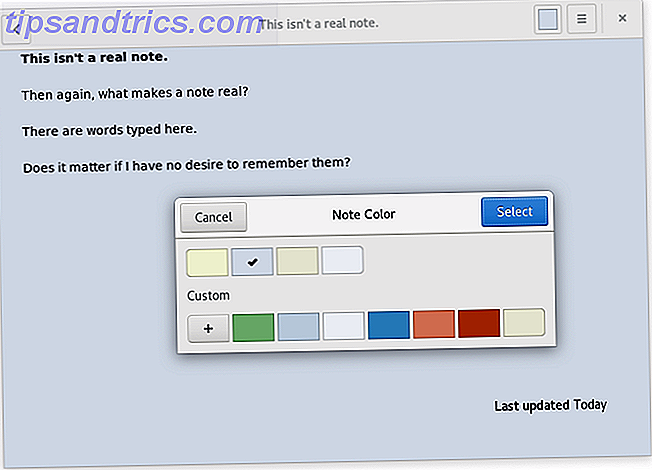
Du kan tænke på Notes som en offline Google Keep. App'en giver et mellemrum til at oprette lange noter med minimal formatering. Du kan organisere noter i notesbøger eller vælge at adskille dem ved hjælp af farver alene. Jeg valgte den anden rute, da jeg som i Dokumenter oplevede fejl under forsøg på at bruge bærbare computere.
Det problem med notesbøger er et tilbageslag, men oplevelsen føles fuldstændig uden dem og forbliver overbevisende nok for mig at bruge Notes over oprettelse af tekstfiler eller at skulle slukke en tekstbehandler. Og som med dokumenter, kan du ikke støde på det samme problem i din version eller valgte distribution.
Download: GNOME Notes
7. Billeder
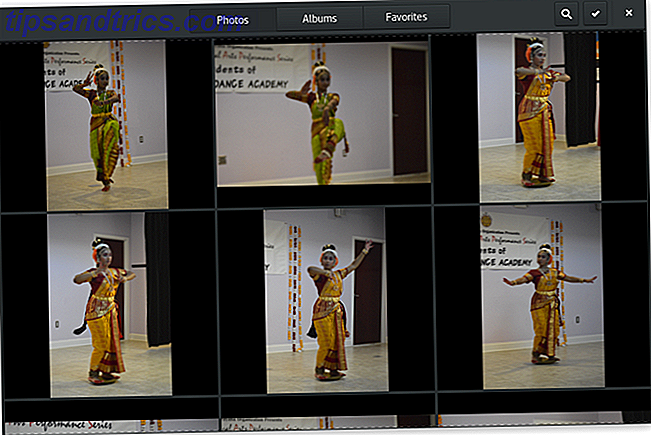
Billeder bruger det samme layout som Dokumenter og noter, hvilket giver en god kontinuitet i oplevelsen mellem GNOME-apps. Du kan rulle gennem alle de registrerede billeder på din harddisk, og du kan organisere dem i albums. Men i dette tilfælde mangler oplevelsen mangler. Billeder er noget, som mange af os har hundredvis eller tusindvis af.
Selv efter caching-billeder gør fotos et langsomt arbejde med at rulle gennem et stort bibliotek. Og igen opdager appen ikke eksisterende mapper. Du skal oprette album manuelt, hvilket kan tage for evigt, hvis du kan lide at have dine album grupperet efter dato. Måske mere frustrerende, sommetider appen vil opdage billederne i min billeder mappe, og nogle gange vil det ikke. Når det gør eller ikke synes at være helt vilkårlig.
Men jeg forsøger stadig at bruge fotos, når jeg kan. Da Fotos endnu ikke har evnen til at importere fotos fra et kamera, vender jeg til Rapid Photo Downloader for at importere mine billeder og omdøbe filerne efter dato og klokkeslæt. Da jeg bruger en ensartet navngivningsordning, er mine billeder nemme at søge efter indersiden af fotos. Når det er sagt, holder jeg stadig gThumb rundt som en alternativ måde at se billeder på. 8 Picasa-alternativer lavet til Linux 8 Picasa-alternativer lavet til Linux Du har måske hørt, at Google lukker Picasa, men selvfølgelig stoppede Google at støtte Linux-porten i Picasa-årene siden, så vi har masser af gode alternativer allerede tilgængelige! Læs mere .
Download: GNOME Photos
8. At gøre
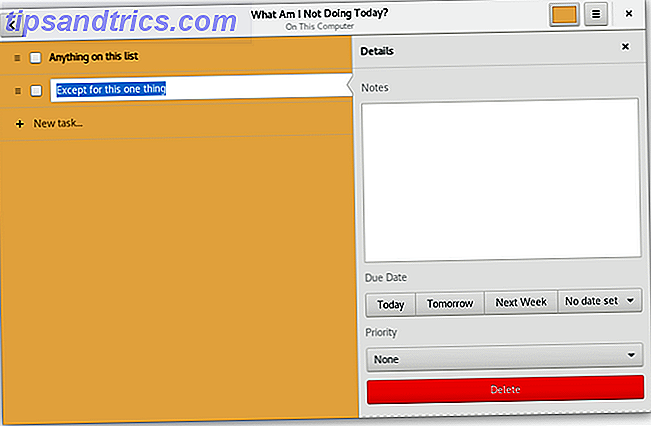
At gøre er GNOME's officielle måde at styre dine opgaver på. Du kan oprette flere to-do lister, hver med sin egen farve. Når du opretter en opgave, kan du tildele en forfaldsdato eller prioritet.
Jeg kan godt lide min to-do list apps til at være enkel, så denne fungerer for mig. Men når det kommer til denne slags ting, har alle deres egne præferencer. Her er nogle af de andre muligheder, der er tilgængelige for Linux 11 Linux-til-do-programmer, timere og udvidelser, der hjælper dig med at holde dig til opgave 11 Linux-til-do-programmer, timere og udvidelser, der hjælper dig med at holde dig til opgave Du bruger Linux, du har opgaver at få gjort, og du har begrænset tid til at gøre dem. Tjek disse Linux-programmer og udvidelser til at hjælpe dig med at holde fokus. Læs mere .
Download: GNOME To Do
9. Videoer
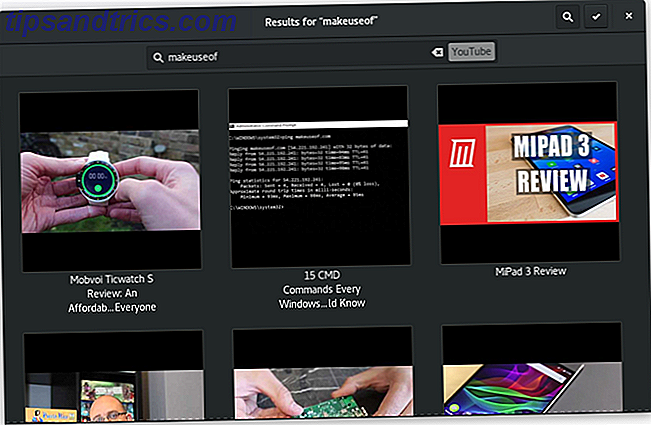
Videoer scanner harddisken til videoindhold, og som normalt er det fint, så længe du ikke har et stort bibliotek. For at gøre oplevelsen glattere, skal du sørge for, at dine videoer har navne, der gør dem nemme at søge efter. For eksempel kan du have episoder i et show eller kurser i en klasse gemt med deres individuelle nummer og navne. Hvis det er tilfældet, skal du tilføje showet eller kursusnavnet til hver fil, så du nemt kan trække dem sammen i en søgning.
Videoer giver også adgang til kanaler, du kan streame online. Det lyder køligt, men uden mulighed for at tilføje flere består mine muligheder af Apple Movie Trailers, Euronews, Guardian og Rai.tv. En anden enhed på mit netværk vises også her, men jeg har ikke haft held og lykke med at prøve at gennemse de videoer, som jeg ved, er på den.
En køligere, mindre synlig mulighed er evnen til at søge YouTube og Vimeo indefra appen. For at gøre dette skal du klikke på søgeikonet og derefter vælge "Lokalt" inde i søgefeltet. Dette vil give dig en liste over alternative kilder.
Download: GNOME Videoer
10. Web
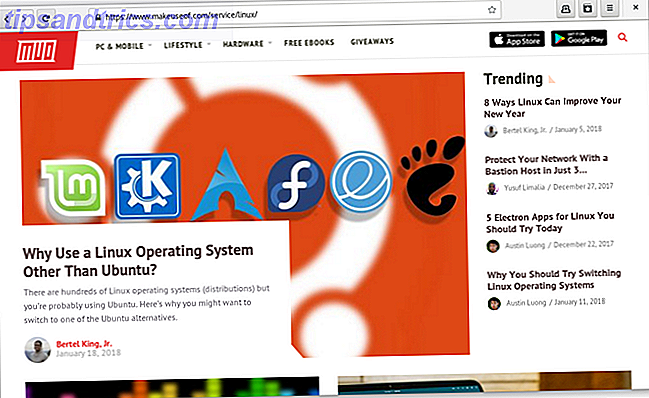
Web er en af de få webbrowsere, der er lavet specifikt til Linux. Efter min mening er det også det bedste. Jeg foretrækker Web Over-platform-muligheder som Google Chrome og Mozilla Firefox.
Har weben så mange funktioner? Nej, men jeg sætter pris på webens integration med GNOME og dens relative enkelhed. Plus den oplevelse, der udnytter WebKit, er så solid, at jeg sjældent har nogen grund til at skyde op i en anden browser.
Selvom du afhænger af en tilføjelse, der er specifik for Chrome eller Firefox, eller du regelmæssigt besøger websteder, der kræver Flash, så vil du sandsynligvis ikke lide Web så meget som jeg gør.
Download: GNOME Web
Hvordan bruger du GNOME Apps?
Jeg har brugt GNOME i lang tid, men jeg har stort set overset de fleste af disse apps. Nu hvordan jeg bruger min computer er ændret. Min dock består primært af nyere GNOME apps. Jeg noterer tanker i noter, gemmer opgaver i at gøre og bruger dokumenter til at se historier, jeg har skrevet.
Nu hvor jeg har omdøbt mange af mine filer for at gøre dem mere søgbare, eller jeg har overført oplysninger til den relevante GNOME-app, får jeg meget bedre søgeresultater fra GNOMEs aktivitetsoversigt. Jeg har også stoppet med at oprette så mange mapper, som jeg plejede at bruge, og i stedet for at søge som min primære måde at finde filer på.
På den anden side er det ret nemt at bruge GNOME som en grænseflade til alle de ikke-GNOME-apps, du ønsker. Med nogle få udvidelser 8 GNOME Shell Extensions, der forbedrer grænsefladen 8 GNOME Shell Extensions, der forbedrer grænsefladen Når du har brugt GNOME i et stykke tid, kan du eventuelt ændre et par ting om oversigtsfunktionen eller endda justere panelet. Disse otte udvidelser hjælper dig med at gøre netop det! Læs mere, du kan justere eller endda gemme de fleste af de elementer, der gør oplevelsen anderledes end de fleste andre. Det er ret almindeligt, for eksempel at se skærmbilleder af GNOME med kajen altid synlig eller endda flyttet til bunden af skærmen.
Mange mennesker ønsker simpelthen ikke at bruge GNOME på den måde, som udviklerne nu designer det til at blive brugt. Heldigvis har teamet bevidst gjort GNOME noget nemt at ændre, så længe du er villig til at installere et par ekstra værktøjer.
Hvis du på den anden side finder GNOME's nuværende retning for at være spændende, siger jeg, at den nærmer sig det med et åbent hjerte. Skrivebordet og appsne bliver bedre med hver ny udgivelse, og jeg glæder mig til at se hvad der kommer næste gang.
Hvordan har du det med GNOME apps? Kan du lide dem? Foretrækker du alternativ software lavet i GNOME-stilen? Holder du dig til traditionelle GTK apps i stedet?